Video als Hintergrundbild im iPhone-Sperrbildschirm
88.397 Aufrufe • Lesezeit: 2 Minuten
Vielleicht wisst ihr bereits, dass ihr Live Photos als Hintergrund am iPhone verwenden könnt. So verwandelt ihr euer Hintergrundbild im Sperrbildschirm in einen kleinen Video-Clip, wenn ihr es gedrückt haltet. Wenn euch Live Photos zu kurz sind, könnt ihr auch ein ganzes Video als Hintergrund auf eurem iPhone-Lockscreen einstellen. Und so einfach geht’s!
„VideoToLive“ App herunterladen
Um ein Video als Hintergrund im iPhone-Sperrbildschirm nutzen können, müsst ihr euch zunächst die kostenlose VideoToLive-App aus dem App Store herunterladen. Mithilfe der App könnt ihr bis zu 30 Sekunden lange Videos in ebenso lange Live Photos umwandeln. Zur Erinnerung: In der Regel sind Live Photos nur wenige Sekunden lang. Mit der App trickst ihr sozusagen die zeitliche Beschränkung für Live Photos aus.
Video als Hintergrund im iPhone-Lockscreen verwenden
Nachdem ihr die App auf eurem iPhone installiert habt, geht ihr wie folgt vor:
1. Sobald ihr die VideoToLive-App öffnet, landet ihr in der Videos-Ansicht, wo euch alle eure iPhone-Videos angezeigt werden. Wählt ein Video aus, das ihr als Hintergrund auf eurem iPhone einstellen wollt.
2. In der nächsten Ansicht könnt ihr das Video mittels Trimm-Funktion ganz unten zuschneiden. Neben den gelben Markern könnt ihr dafür auch die „Start“– und „End“-Buttons nutzen. Wenn ihr das Video abspielt, könnt ihr mit einem Tipp auf „Make Cover“ ein Standbild wählen, das angezeigt wird, wenn das Video noch nicht abgespielt wurde. Wie lang das Video ist, seht ihr ganz oben in der Mitte.
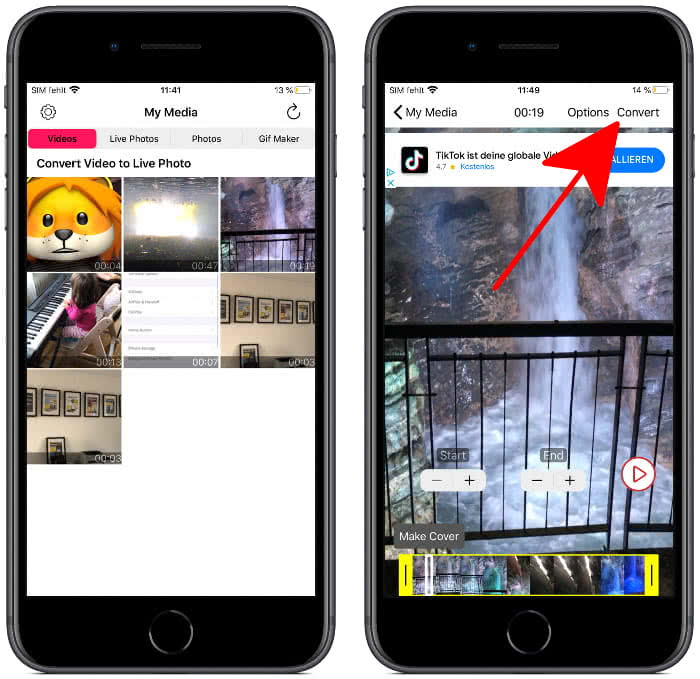
3. Sobald ihr das Video fertig bearbeitet habt, tippt ihr oben rechts auf „Convert“. Das Video wird dann in ein Live Photo verwandelt und in eurer Fotos-App abgelegt.
4. Geht jetzt in der Einstellungen-App auf „Hintergrundbild“ und tippt oben auf „Neuen Hintergrund wählen“. Scrollt nach unten bis zur Rubrik „Live Photos“, wählt das eben umgewandelte Video aus und tippt auf „Sichern“. Achtet darauf, dass die „Live Photo“-Option unten in der Mitte aktiviert ist. Geht im Pop-up-Fenster jetzt noch auf „Sperrbildschrim“, fertig!
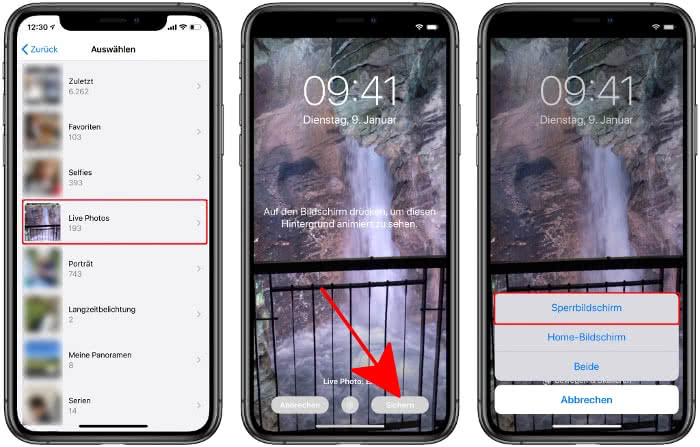
Wenn ihr jetzt im iPhone-Sperrbildschirm auf das Bild tippt und es gedrückt haltet, könnt ihr das komplette Video (maximal 30 Sekunden!) abspielen. Übrigens: Der Trick verbraucht zunächst nicht mehr Akku als ein normales Hintergrundbild. Denn wenn ihr das Video nicht abspielt, ist es ein ganz normales Standbild. Erst wenn ihr euch das Video häufig anschaut, wird der Akku stärker belastet.
